SETAREA PE MIKROTIK | MARCAREA PACHETELOR
Setările vor fi făcute prin utilitarul de gestionare Winbox. Deschideți fila IP → Firewall și selectați fila Mangle. Faceți clic pe pictograma albastră "+":
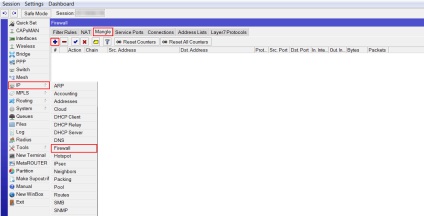
Excelent. Apoi, vom crea o etichetă pentru conexiunea care vine din subnetul 192.168.3.0/24 și trimisă în interiorul acestei subrețele. Să începem cu prima sarcină. specificați:
- Lanț - alegeți aici prerouting;
- Src. Adresa - specificați subrețeaua noastră;
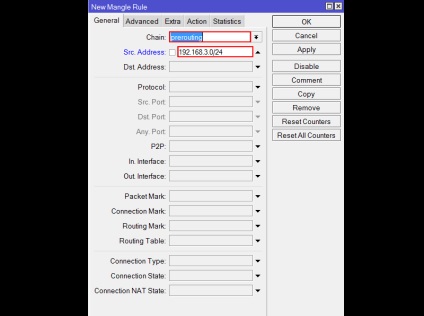
Salt la fila Acțiune și specificați următorii parametri:
- Acțiune - facem marcarea, deci selectăm conexiunea marcată;
- Noul semn de conexiune - marcați ca VoIP;
- Paste - bifați;
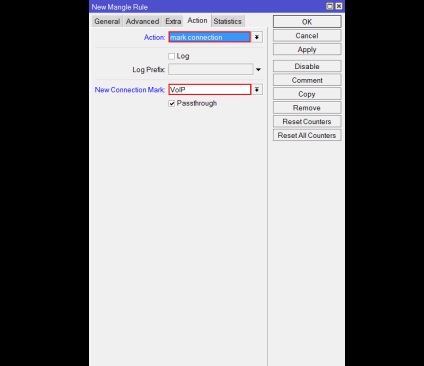
Salvați modificările și faceți clic pe "OK". Acum trebuie să facem același lucru, numai în prima etapă, nu vom specifica subnetul 192.168.3.0/24 în parametrul Src. Adresă. dar în Dst. Adresă. Toate celelalte opțiuni sunt efectuate identic cu pașii întreprinși. În cele din urmă, ar trebui să obțineți astfel:
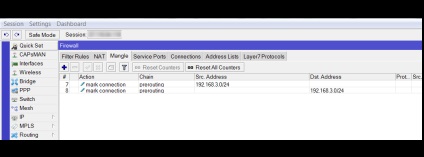
Și adăugați atingerea finală a designului nostru - marcați pachetele care se încadrează în regulile create anterior pentru marcarea conexiunilor (conexiunilor). Faceți clic pe "+" și pe fila General:
- Lanț - specificați prerotarea;
- Marcaj de conectare - alegeți VoIP;
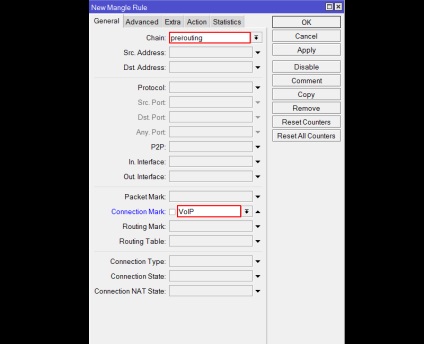
Și în fila Acțiune:
- Acțiune - faceți un pachet marcat;
- Noul pachet de pachete - alegeți VoIP;
- Passthrough - eliminați bifațiul de la caseta de selectare;
Faceți clic pe "OK" și salvați. Totalul obținut:
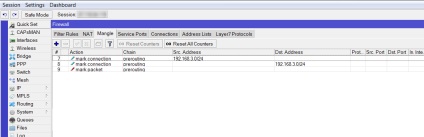
PRIORITĂȚILE ȘI SEPARAREA ÎNCĂLCĂRII
În stadiul actual, putem separa foarte bine traficul VoIP de oricare alta. Prin urmare, vom crea o coadă de servicii. Pentru a face acest lucru, mergeți la secțiunea Cozile și faceți clic pe "+":
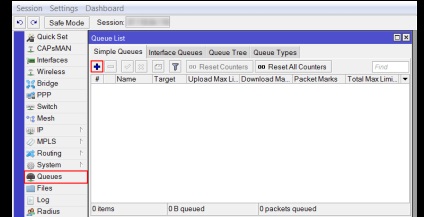
Lucrăm cu următorii parametri:
-
- Nume - dați numele coadajului - coada VoIP;
- Țintă - specificați 0.0.0.0/0. Analizăm datele despre Mikrotik pe pachetul etichetat;
- Max Limit - elimina bifarea de la caseta de selectare;
- Încărcare țintă - 3M, așa cum se menționează la începutul articolului;
- Target Download - 3M, după cum sa menționat la începutul articolului :);
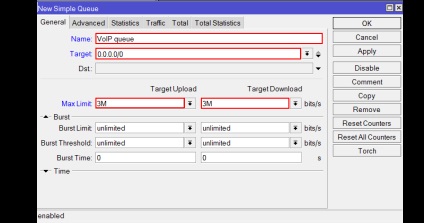
Deplasați-vă la fila Avansat:
- Mărci - alegeți din lista derulantă a VoIP;
- Prioritate - selectați prioritatea UP / DOWN 1;
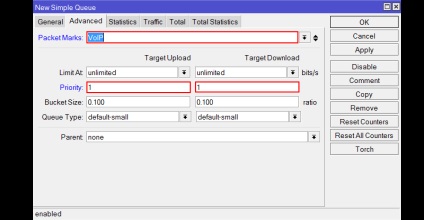
Acum trebuie să faceți o coadă pentru restul traficului:
- Nume - dați numele coadajului - alt trafic;
- Țintă - specificați rețeaua în care locuiesc stațiile noastre de lucru (PC) - în cazul nostru 192.168.2.0/24;
- Max Limit
- Target Upload - 30M în cazul nostru;
- Target Download - 30M;
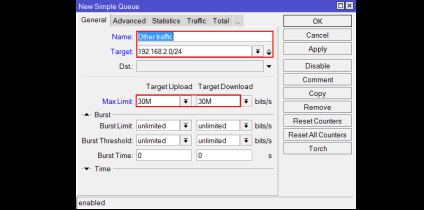
Salt la fila Avansat:
- Mărci - alegeți nicio marcă, deoarece ne interesează pachetele fără marcare;
- Prioritate - alegeți 8 priorități;
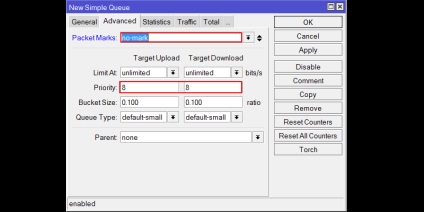
TESTAREA
Verificați. În coada de așteptare, accesați fila Trafic în setările coadă VoIP, efectuați un apel și vedeți programul:
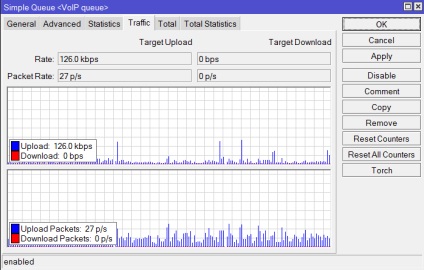
Trimiteți-le prietenilor: